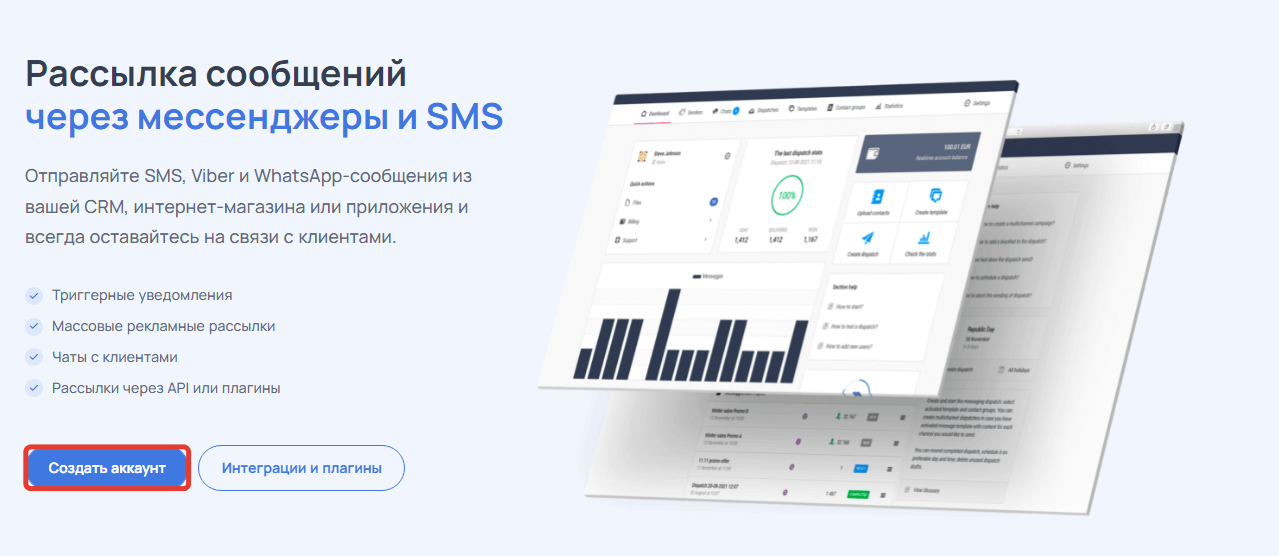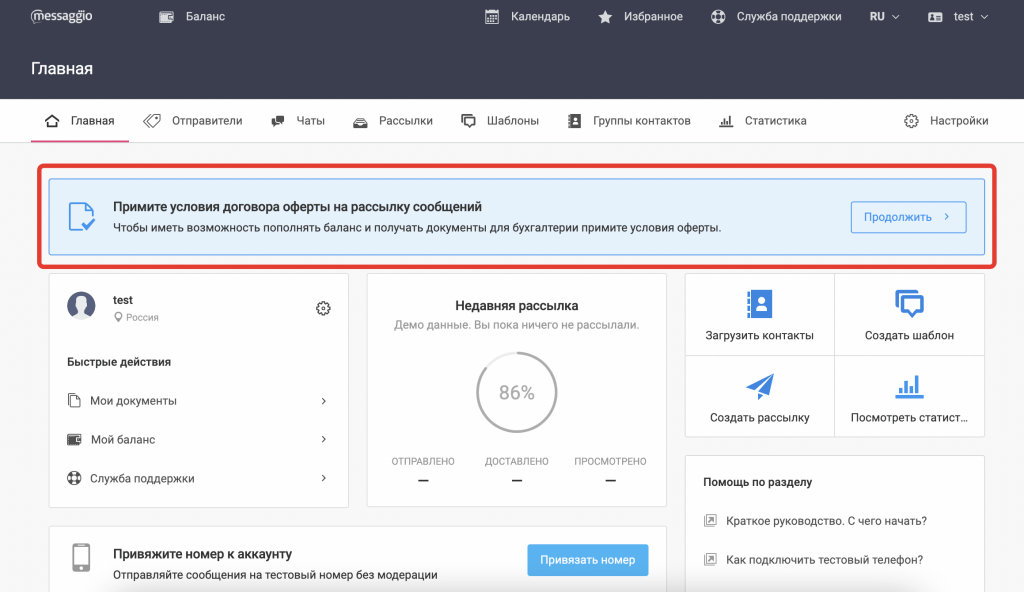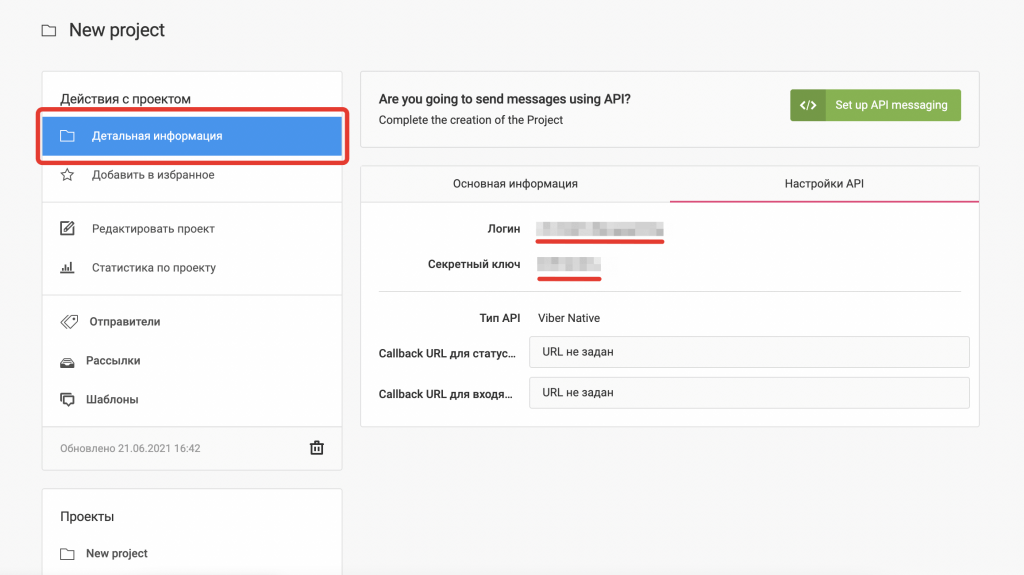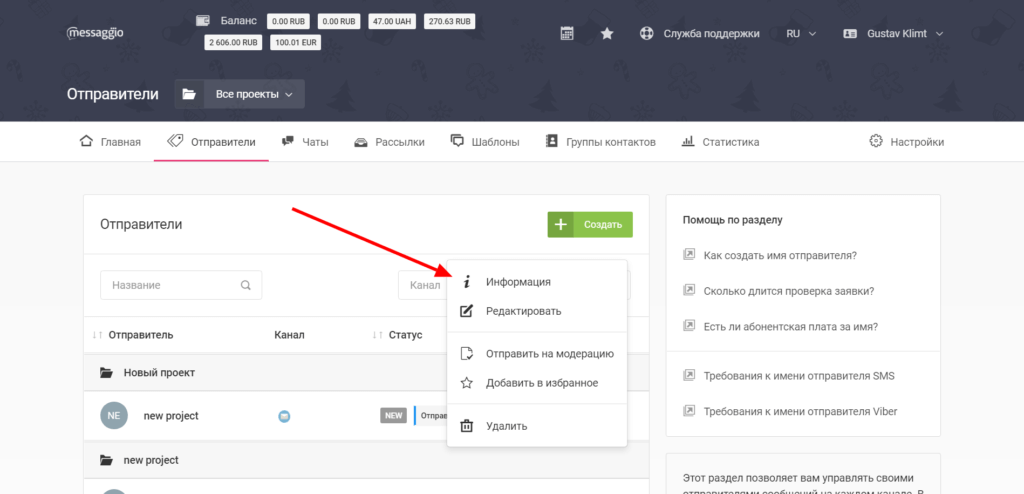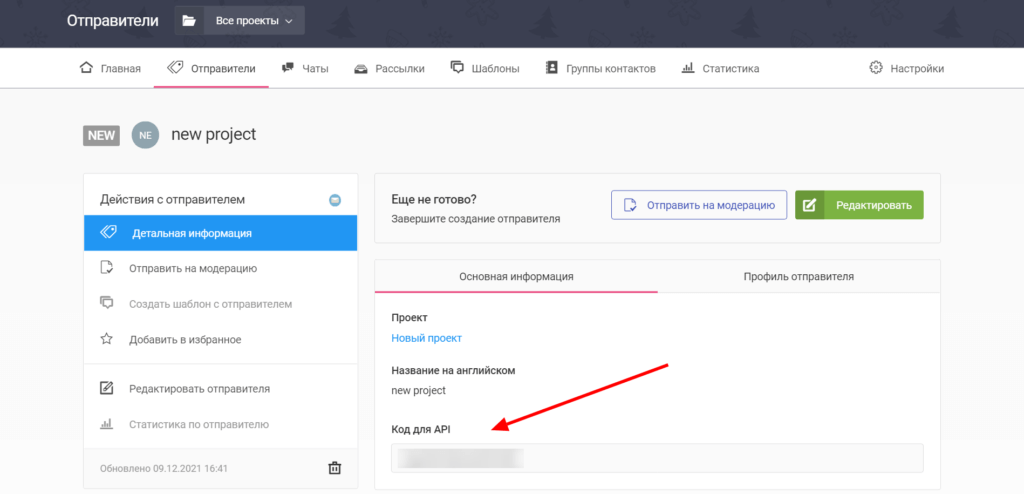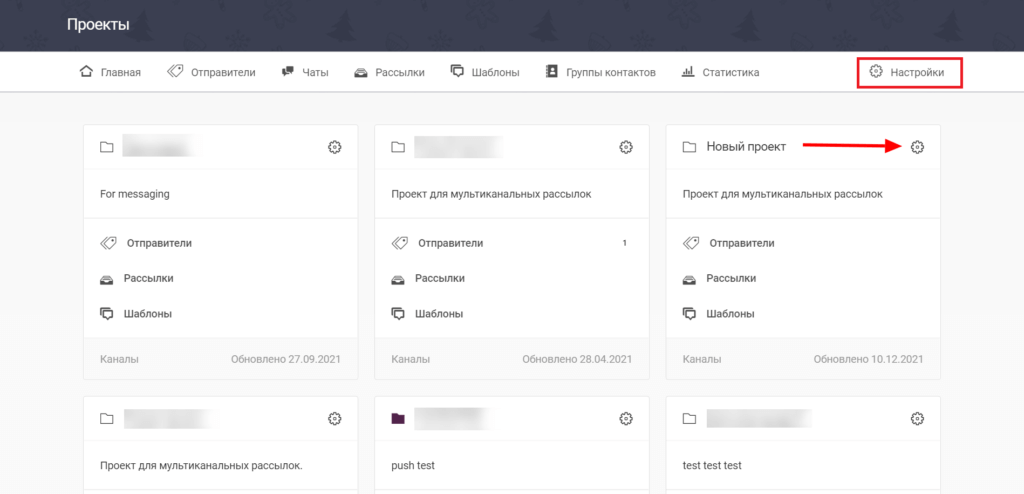Интеграция с WooCommerce
Используйте WooCommerce, создавая новый бизнес, перенося физический магазин в Интернет или разрабатывая клиентские сайты, для мощной интеграции информационных и коммерческих ресурсов.
В этом гайде расскажем как интегрировать приложение Messaggio для рассылки сообщений в вашу систему на WooCommerce.
Настройки на стороне Messaggio
- Создайте аккаунт в Messaggio. Для этого на сайте Messaggio нажмите «Создать аккаунт». Введите свои данные и нажмите «Зарегистрироваться». Теперь у вас есть учетная запись в личном кабинете Messaggio.
- Для начала работы следует принять условия публичной оферты от лица вашей компании. Для этого в личном кабинете нажмите «Продолжить» на закрепленном уведомлении под меню и следуйте подсказкам. Как только ваша заявка будет рассмотрена, можно приступить к регистрации имени отправителя сообщений.
- Зарегистрируйте имя отправителя, указав желаемый канал отправки сообщений.
- SMS — 3-15 дней, в зависимости от сотового оператора
- Viber — 1-5 дней
- VK — 1-3 дня
- Перейдите в раздел «Детальная информация», скопируйте логин проекта.
Скриншот 1: создать аккаунт Messaggio Скриншот 2: подтвердить оферту Обычно проверка заявления о присоединении к оферте занимает не более 1 рабочего дня.
Сроки активации имени отправителя зависят от канала, в котором оно зарегистрировано:
Скриншот 3: перейти в раздел «Детальная информация» Настройки на стороне WooCommerce
Чтобы запустить автоматическую установку WooCommerce, войдите в свою консоль WordPress, перейдите в раздел меню плагинов и нажмите «Добавить новый». Введите в поле поиска «WooCommerce» и нажмите «Поиск плагинов». Откроется подробная информация о плагине, в том числе номер версии, рейтинг и описание. Там же будет кнопка «Установить сейчас».
После установки приложения Messaggio оно появится в списке в боком меню WordPress.
Скриншот 5: проверка наличия плагина Messaggio на боковой панеле WordPress" Для настройки плагина Messaggio нажмите на строку с названием «Messaggio» на боковой панеле WordPress и перейдите во вкладку "Настройки"
Скриншот 6: переход во вкладку «Настройки» плагина Messaggio" - Выберите канал для отправки уведомлений в соответствии с именем отправителя, созданном в личном кабинете Messaggio.
- Укажите код Имени Отправителя для API. Для этого в личном кабинете Messaggio перейдите в меню Имени Отправителя и нажмите «Информация». Скопируйте код и вставьте в соответствующее поле приложения для WooCommerce.
- Укажите логин проекта Messaggio. Найти его можно в личном кабинете Messaggio в разделе «Настройки» — «Проект» — «Детальная информация» — «Настройки API».
Скриншот 7: Настройка приложения Messaggio Скриншот 7: Перейти в раздел «Информация» Имени Отправителя Скриншот 8:Скопировать код для API Скриншот 9: Перейти в настройки проекта Скриншот 10: Скопировать логин проекта Поздравляем, интеграция Messaggio и WooCommerce завершена!
Чтобы отправлять триггерные уведомления при создании/обновлении задачи, необходимо подготовить шаблоны сообщений.Создание шаблонов сообщений
Шаблон сообщения — это контент, который вы отправляете получателю. Чтобы приступить к созданию шаблонов сообщений, перейдите в раздел «Шаблоны», нажмите «Создать шаблон» и следуйте подсказкам в интерфейсе приложения.
Скриншот 11: Перейти в раздел «Шаблоны» и создать шаблон